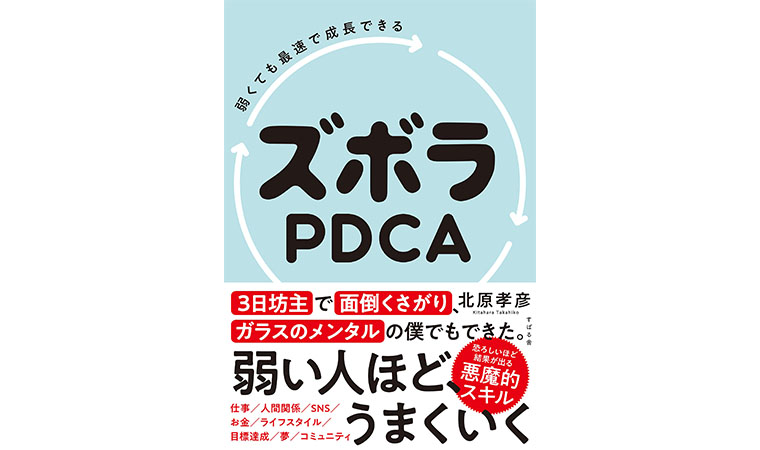すでに端末はSIMフリーで、UQなりYmobileなどを利用している人が新しいiphoneに機種変更する時にとるべき手順を紹介します!
慣れてるとささっとできますが、意外と準備しておかなければいけないことやめんどくさいことがあるので、事故る前にしっかり読んでおくことをおすすめします!
目次
変える前の下準備
バックアップまず絶対とっとけ!
これはマストです。
ほとんどの人がPC持ってると思うので、PCでバックアップとるならitunesがおすすめです!
手順は以下。
itunes開く
変える前のiphone繋ぐ
左上のiphoneマーク
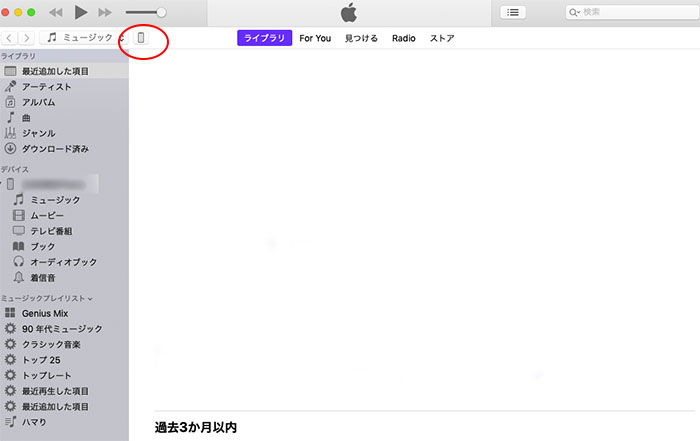
→右下の今すぐバックアップ。

これでバックアップ自体はOK!
バックアップ復元の時にパスワード求められるから確認しておけ!
これは新しいiphoneをつないで、復元ってのを押すと上記でバックアップしたデータを移せる作業なんですが、その時にバックアップの復元のためのパスワードを要求されます。
いつ設定したか覚えてませんが、幸い自分はメモしてたので、スルーできましたが、ほとんどの人が覚えて無いかも…。
なので、まず絶対確認しておいでください!
で、忘れてたらとりあえずバックアップ無理になるので、そうなったら以下を見たほうがいいです。
LINEのパスワードは確認しておけ!
まじでこれ絶対してください。
現状わからなかったらもう確認する方法はないので、変更して先にして絶対にパスワードがわかるように管理してください。
ちなみにその変更方法の手順は以下。
LINE開く→設定→アカウント→パスワード変更→パスワードを忘れた場合→メールアドレス入力→送られてきたメールのリンクに従って再設定。
んで、しっかりこの再設定したものはメモして忘れないようにすること!
あとで使います。
新しいiphoneに色々引き継ぐための手順
iphone同士近づけてappleのアカウントの引き継ぎ
IOS11以降のiphone同士は、基本的にアップル自体のアカウントを端末同士近づけるだけでアカウント引き継げちゃいます!
だからわざわざアカウントのIDとパスワードを入れる必要なしです!
itunesからバックアップの復元
先程記載しましたが、新しいiphoneをPCにつないでitunes起動させて復元っていうボタン押して、パスワード入れたら始まります。

こんな感じで大体1時間位かかりました。
SIMカード差し替え
バックアップ完了したら、SIMカード差し替えます。
で、Wi-Fi絶対つないでください!
一応SIMカード差し替えた後、wifiなしの時の通信の設定があるんですけど、とりあえずここでwifiつないでおかないとその設定すらできないので!
UQなら公式サイトでプロファイルをインストールする
カタカナ並びでややこしいですが超簡単なので、ご安心を!
手順は以下です。
公式サイトにアクセスする

このURLタップする。
許可しますか?的なのでるので、許可する。
そしたら勝手にダウンロードしてくれます。
それが終わったら、
iphone自体のホームの設定から
一般行きます。

プロファイル行きます。

そしたらさっきダウンロードしたのがここにあるので、右上の「次へ」押します。

したら、右上の「インストール」押します。

はいこれでwifiなしでもちゃんとした通信出来るようになりました!
LINEの引き継ぎ
これミスる人多いんですけど、ご安心を。
きちんと従ってください。
手順は以下です。
LINE開きます。
左下のホーム押します。
左上の歯車マークのとこ(設定)押します。
アカウント引き継ぎ押します。

アカウントを引き継ぐの右のところタップしてオンにします。

そしたら、新しい方の端末でパスワードを要求されますのでパスワードを入れてください。
これで完了!!
ちなみに古い端末ではLINEにログインできなくなってます!
Suicaの登録し直し
意外とこれも忘れがちです。
でも簡単なのでこの通りの手順に従ってください。
前の端末でwalletアプリを開く
suicaを選択
右上のボタン押す

下までいってこのカードを削除を押す。

とりあえずこれで前の端末からのsuicaの削除は完了!!
ちなみに、削除したからといって、残ってる金額とかそのままで新しい端末の方に引き継げるのでご安心を!
しかも、suicaって同じカードを複数端末で共有できないので、しっかりここで削除してください。
で、次は新しい端末への追加の手順。
walletアプリ立ち上げ
右上の「+」ボタンを押す
続けるを押す

Suicaを選択する。

はいこれだけ!
そしたら勝手にさっき削除されたものが追加されます!

これでほとんど人が大事な引き継ぎは終わりです!
お疲れ様でした!
諸々終わったら下取り出した方がいい
古い端末には正直これでもう用はなくなるので、Appleに下取りに出した方がいいです。
ちなみに大体、2万GETできます。
カードでですが、めちゃくちゃでかいですよね。
まあ画像の別保存として、とかなにか用途があったらいいですが、基本的には下取り出しちゃうのがとにかくおすすめ!
下取りのリンク貼っておきます。
まとめ
とりあえず大事なことは、
バックアップをとること!
パスワードをもろもろ確認しておくこと!
これだけきちんとしておけばこの記事通りに後は従うだけで超スムーズにできるので是非参考にどうぞ!